适用于工作或学校用户的OneDrive还可以选择限制访问级别(具有链接的任何人,仅组织中的人员,仅具有文件访问权限的人员或您指定的个人)。另外,如果您选择禁用编辑,则还可以选择阻止查看者下载文件。
任何人都可以访问接收此链接的任何人,无论他们是直接从您那里接收到的链接还是从其他人转发来的链接。这可能包括组织外部的人员。
<您的组织中的人员为您组织中任何有权访问该文件的人,无论他们是直接从您那里接收文件还是从其他人转发文件。
具有现有访问权限的人员可以由已经有权访问文档或文件夹的人员使用。它不会更改项目的权限。如果您只想将链接发送给已经具有访问权限的某人,请使用此选项。
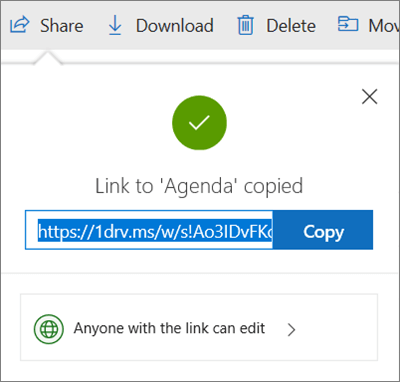
特定的人只能向您指定的人授予访问权限,尽管其他人可能已经具有访问权限。如果人们转发了共享邀请,则只有已经可以访问该项目的人才能使用该链接。
允许编辑-使用这种类型的链接共享项目时,人们可以编辑文件,可以在共享文件夹中添加文件,也可以删除共享文件夹中的文件(如果已登录)。收件人可以转发链接,更改列表人共享文件或文件夹,并更改收件人的权限。如果您共享文件夹,则具有“编辑”权限的人可以复制,移动,编辑,重命名,共享和删除文件夹中的任何内容。
默认情况下,“允许编辑”处于打开状态。如果要让人们仅查看您的文件,请取消选中该复选框。通过选择“阻止下载”选项可以进一步限制此限制,这意味着他们无法保存本地副本。对于wps文件,您还可以选择“仅在审阅模式下打开”以限制人们在文件中留下评论和提出建议。请注意,如果某人已经对该项目具有编辑权限,则选择“仅在审阅模式下打开”不会阻止他们进行编辑。对于他们,文档将以编辑模式打开。
返回主“共享”框后,选择“复制链接”将链接复制到剪贴板。

